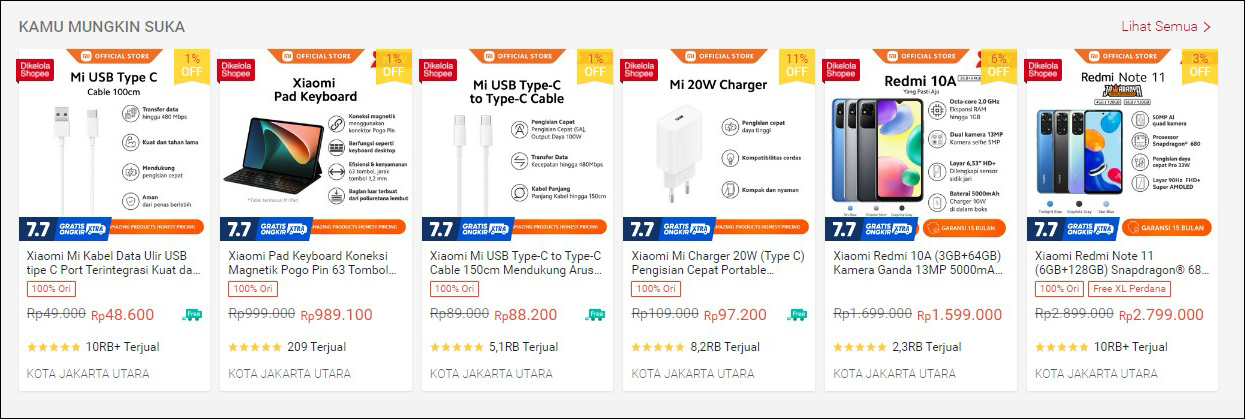6 Cara Menghapus Akun Google di HP Xiaomi Secara Permanen
Semua jenis dan tipe ponsel Xiaomi sangat membutuhkan akun Google agar senantiasa dapat menggunakan layanan yang diberikan oleh Google. Pasalnya, tanpa akun Google pengguna tidak bisa menggunakan Google Play Store, Google Drive, Google Meet, dan sejenisnya. Yang paling merepotkan adalah pengguna tidak bisa mengunduh maupun memperbarui aplikasi dari Google Play Store. Hal inilah yang juga terjadi pada beberapa tipe ponsel Huawei di mana tidak memiliki service penuh terhadap layanan Google.
Meskipun Xiaomi telah memiliki layanan dan ekosistemnya sendiri, dominasi ponsel Android masih melekat dengan layanan yang diberikan oleh Google. Kondisi ini memang sangat wajar, mengingat banyak layanan Google lebih lengkap, ringan, dan mudah digunakan. Selain itu, Google juga memiliki integrasi yang baik untuk semua produknya, baik saat menggunakan perangkat Android ataupun desktop.
Lihat Juga : 7 Cara Menghapus Aktivitas Akun Google
Cara menghapus akun Google di HP Xiaomi
Setiap pengguna tentu memiliki alasan dalam menghapus akun Google pada ponsel Xiaomi. Namun yang pasti ketika Anda memilih untuk menghapus akun Google maka semua data pada akun Google akan dihapus secara permanen. Data tersebut berkaitan dengan nomor kontak yang telah tersinkronisasi, foto, video, audio, file, dokumen, dan lain sebagainya. Jika Anda berubah pikiran dan hanya ingin mengeluarkan akun Google pada ponsel Xiaomi, Anda bisa ikuti petunjuknya di sini. Tetapi jika Anda benar-benar ingin menghapus akun Google secara permanen, Anda bisa ikuti petunjuk di bawah ini.
Backup data Anda terlebih dahulu
Sebelum menghapus akun Google secara permanen, pastikan untuk melakukan backup data terlebih dahulu. Data tersebut berkaitan degan layanan Google yang pernah Anda gunakan seperti Google Drive, Google Play Store, Google Bisnisku, YouTube, dan lain sebagainya. Untuk melakukannya, Anda bisa ikuti langkah-langkah di bawah ini.
1. Langkah pertama, Anda masuk pada halaman Google Account melalui web browser yang Anda miliki. Pastikan untuk login menggunakan akun Google yang ingin Anda hapus. Buka halaman myaccount.google.com, login menggunakan akun Google Anda » pilih Data & Personalisasi » scrool ke bawah kemudian klik Download data Anda.
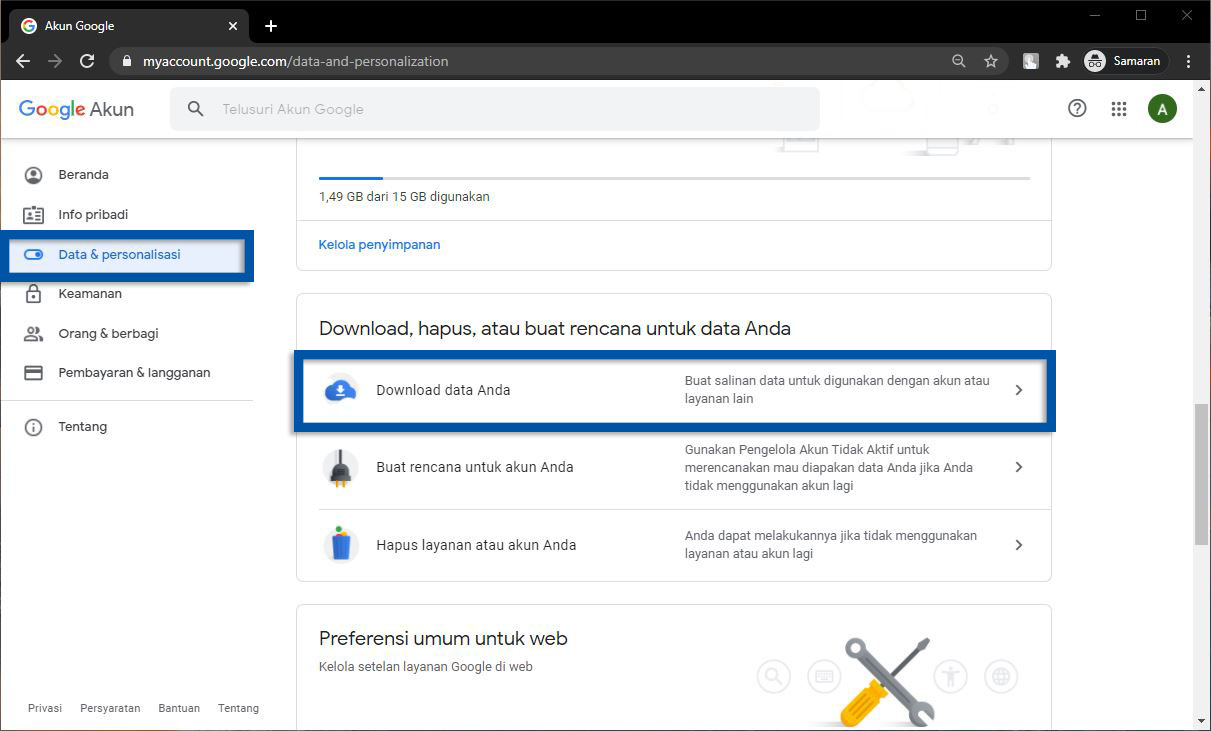
2. Selanjutnya, pilih data yang ingin Anda backup. Anda tidak harus mem-backup semua data, Anda bisa memilih data yang perlu untuk di backup. Apakah itu Google Drive, YouTube, Google Meet, Gmail, atau yang lainnya. Hilangkan centang untuk data yang tidak perlu di backup. Atau jika tidak mau repot, Anda bisa backup semua data. Setelah itu, klik Langkah berikutnya.
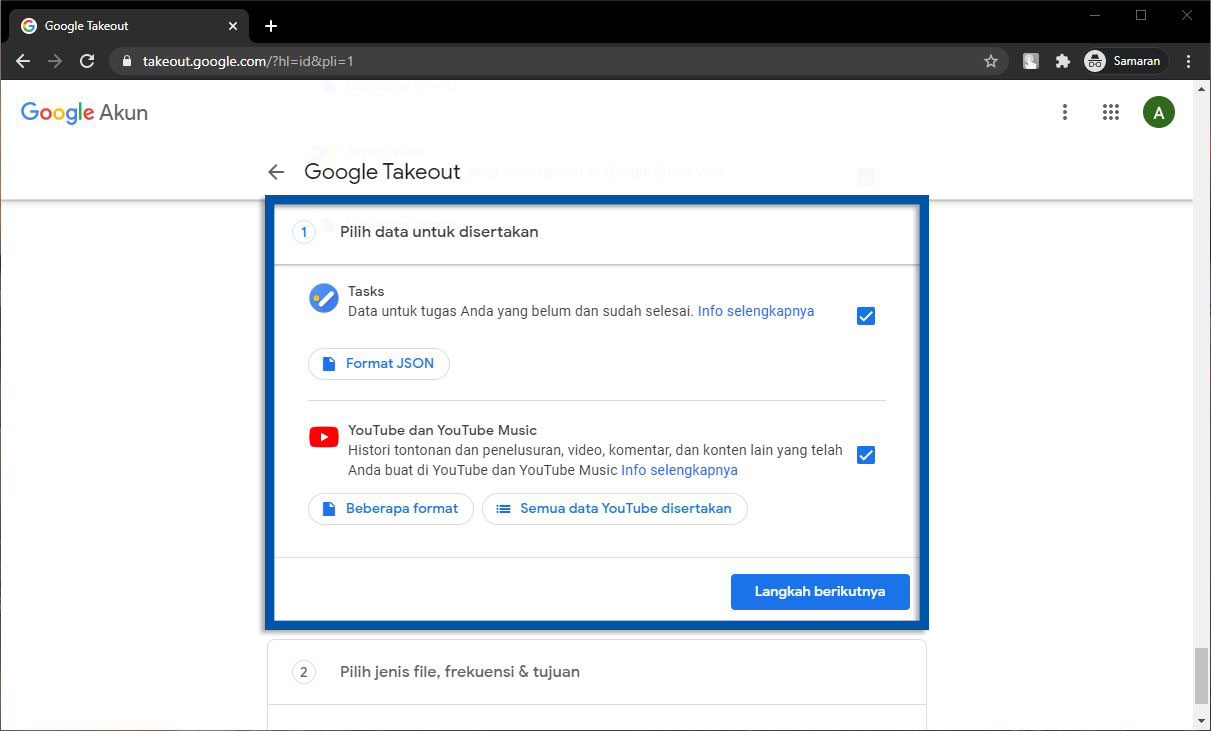
3. Selanjutnya, pilih frekuensi ekspor sesuai keinginan Anda. Pilihan yang tersedia yakni satu kali atau setiap bulan selama 1 tahun. Jenis file ekspor yakni .zip dan .tgz. Ukuran file ekspor antara 1 GB sampai 50 GB. Jika sudah, Anda bisa klik Buat ekspor.
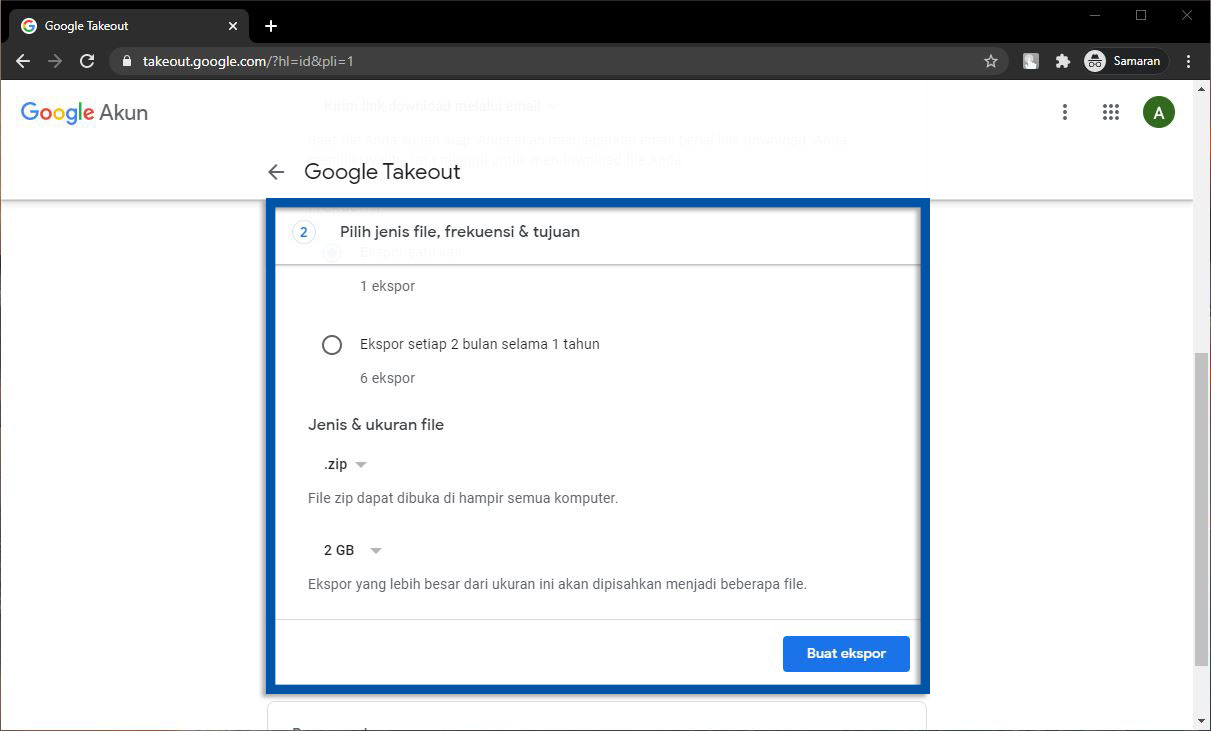
4. Anda tinggal menunggu sampai proses ekspor selesai dilakukan. Anda akan menerima pemberitahuan file ekspor melalui email yang Anda gunakan. Setelah itu, Anda bisa unduh file backup tersebut melalui email.
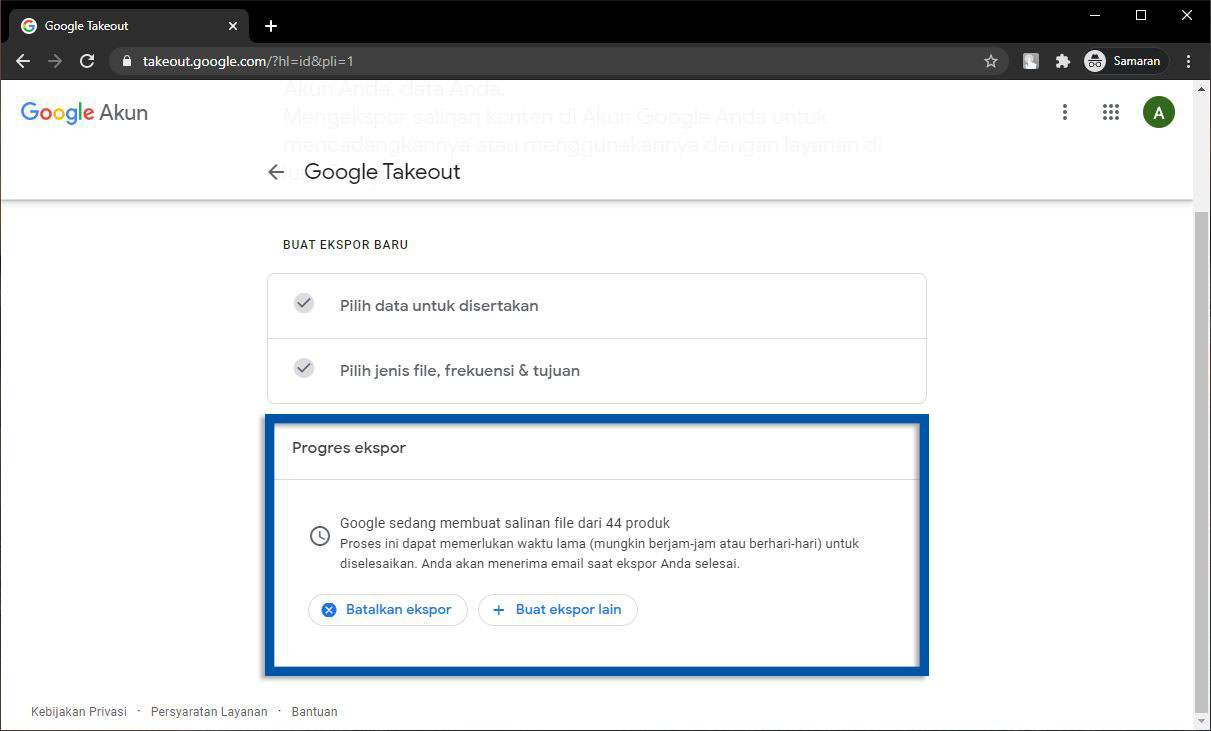
Lihat Juga : 7 Cara Keluar Akun Google di HP OPPO
Menghapus akun Google lewat web
Setelah melakukan backup dan mengunduh semua data backup yang Anda miliki, kini saatnya menghapus akun Google Anda secara permanen. Perlu diperhatikan bahwa menghapus akun Google secara permanen dapat membuat semua data aplikasi, pembayaran, subscription, dan lain sebagainya akan hilang secara total. Untuk melakukannya, Anda bisa ikuti langkah-langkah di bawah ini.
1. Langkah pertama, Buka halaman myaccount.google.com, login menggunakan akun Google Anda » pilih Data & Personalisasi » scrool ke bawah kemudian klik Hapus layanan atau akun Anda.
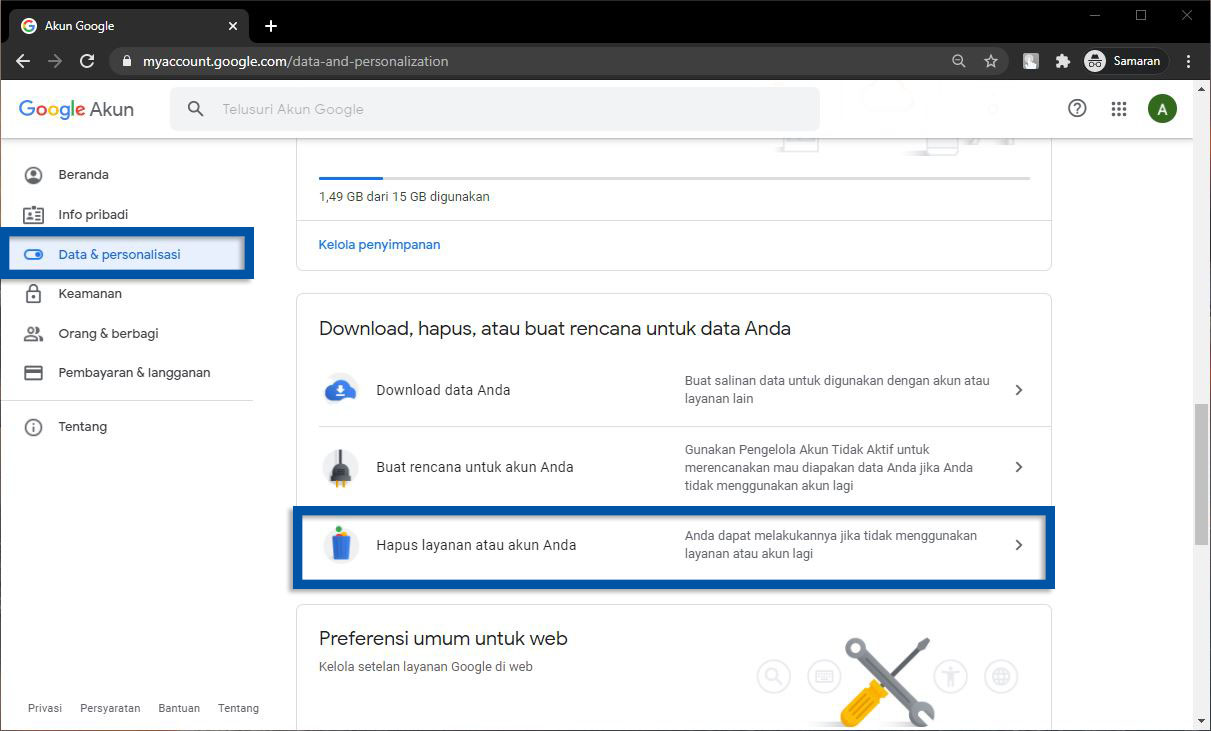
2. Kemudian Anda masuk ke halaman Hapus layanan atau akun Anda » Anda bisa lanjutkan dengan memilih Hapus akun Anda.
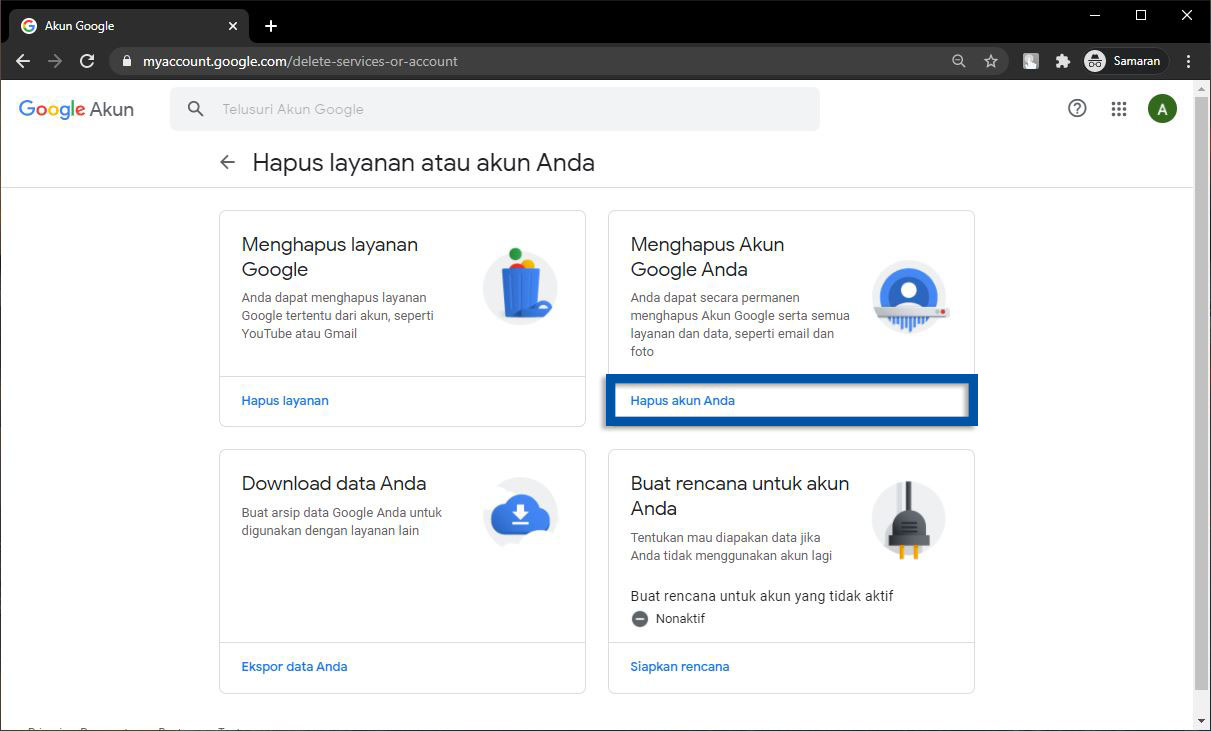
3. Kemudian nantinya Anda akan diminta untuk memasukkan password akun Google dan melakukan verifikasi yang dikirimkan melalui pesan SMS. Kemudian Anda bisa masukkan kode verifikasi tersebut.

- Centang bagian “Ya, saya menyatakan bahwa saya tetap bertanggung jawab atas semua biaya yang ditimbulkan oleh transaksi keuangan yang tertunda dan saya memahami bahwa dalam keadaan tertentu penghasilan saya tidak akan dibayarkan.”
- Juga “Ya, saya ingin menghapus secara permanen Akun Google dan semua datanya.”
- Jika sudah, Anda bisa klik Hapus Akun.
Lihat Juga : 7 Cara Membersihkan Histori Pencarian YouTube
Menghapus akun Google lewat Pengaturan
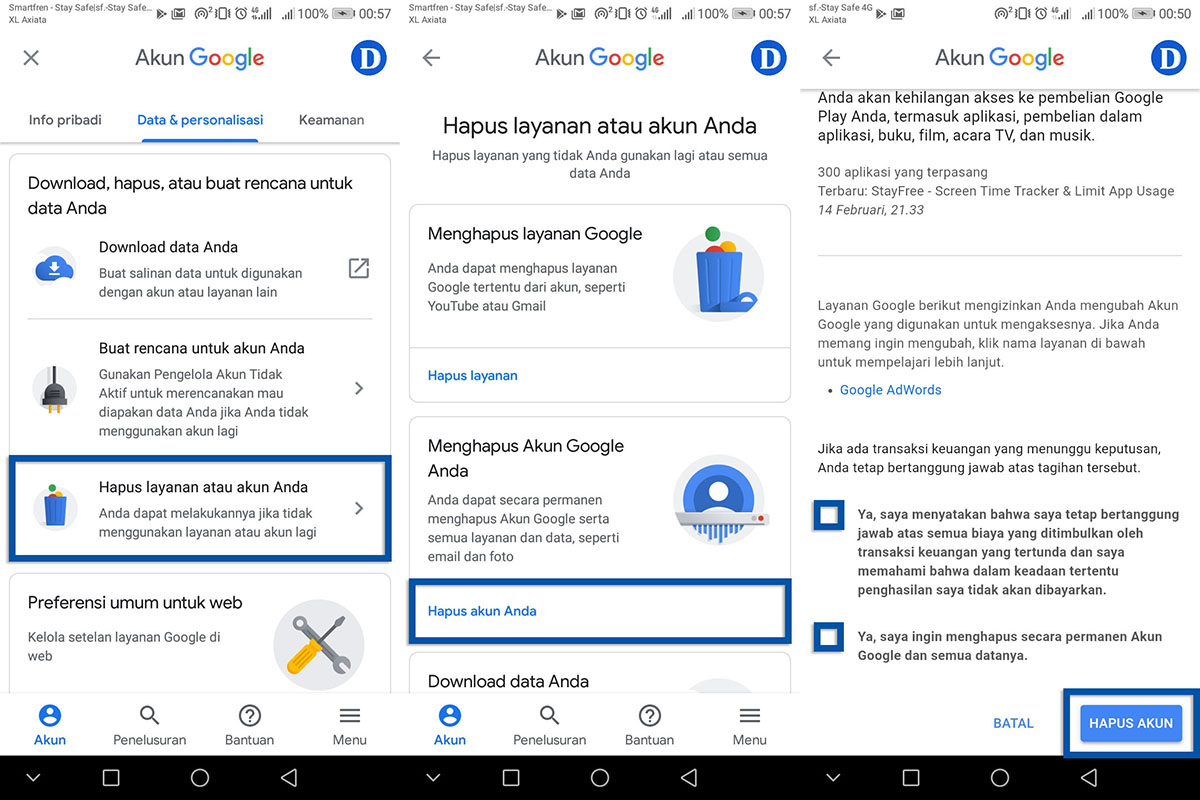
Selain melalui browser komputer / laptop, Anda juga dapat menghapus akun Google langsung melalui ponsel Android. Langkah-langkahnya sama, Anda harus masuk pada setelan data dan personalisasi akun Google. Pada perangkat Android, opsi ini tersedia di menu Pengaturan/ Settings.
- Buka menu Pengaturan pada ponsel Android yang Anda miliki.
- Pilih Google (Layanan Google) » Kelola Akun Google Anda.
- Pilih Data & Personalisasi » Hapus layanan atau akun Anda.
- Pilih Hapus Akun Google Anda » verifikasi penghapusan akun menggunakan sidik jari atau password akun yang Anda miliki.
- Kemudian centang bagian “Ya, saya menyatakan bahwa saya tetap bertanggung jawab atas semua biaya yang ditimbulkan oleh transaksi keuangan yang tertunda dan saya memahami bahwa dalam keadaan tertentu penghasilan saya tidak akan dibayarkan.”
- Juga “Ya, saya ingin menghapus secara permanen Akun Google dan semua datanya.”
- Jika sudah, Anda bisa klik Hapus Akun.
- Selesai.
Lihat Juga : 10 Cara Mengatasi Google Chrome Tidak Bisa Dibuka
Penutup,
Menghapus akun Google memiliki banyak risiko yang perlu Anda pertimbangkan. Jika akun Google tersebut dirasa tidak pernah digunakan mungkin tidak jadi masalah, tetapi jika akun Google Anda sering Anda gunakan mungkin Anda perlu pertimbangkan kembali. Tidak ada garansi bahwa akun Google yang telah dihapus dapat dikembalikan lagi sepenuhnya.
Itulah tutorial singkat cara menghapus akun Google dari saya, semoga bisa membantu dan bermanfaat. Jika ada sesuatu yang perlu Anda tanyakan atau sampaikan, silakan tulis melalui kolom komentar di bawah ini. Terima kasih dan selamat mencoba!
Kemungkinan bisa dengan syarat dan ketentuan yang diberlakukan oleh Google. Anda bisa simak penjelasannya di sini.
Anda bisa menonaktifkan akun Google dengan memilih opsi Gunakan Pengelola Akun Tidak Aktif.
Anda bisa menghapus akun Google pada ponsel yang hilang dengan Find My Device. Anda bisa simak penjelasan lengkapnya di sini.
Penulis : Rudi Dian Arifin | Editor : Wahyu Setia Bintara
Discussion | 0 Comments
*Komentar Anda akan muncul setelah disetujui
-
HP Samsung tidak bisa terhubung ke jaringan WiFi, simak penyebab dan solusi mengatasinya berikut ini!Update
-
Simak dan ikuti langkah-langkah masuk safe mode perangkat OPPO berikut iniUpdate
-
Berikut beberapa cara membersihkan cache di HP Realme yang dapat Anda simak dan ikuti!Update